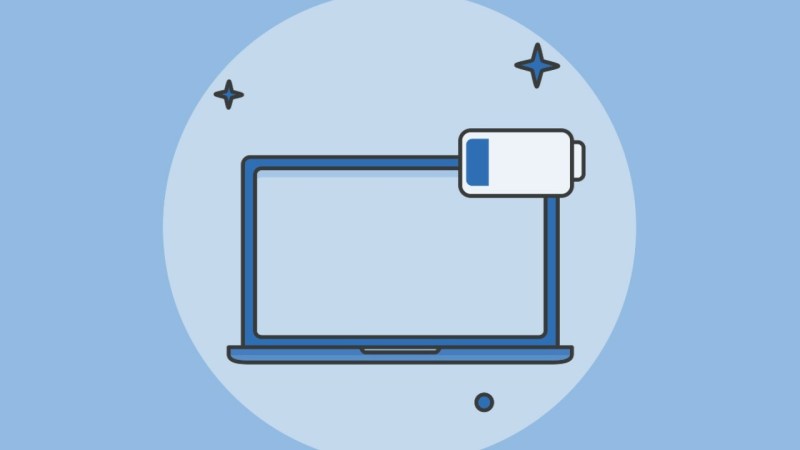Cara Screenshot Di Laptop Dell Windows 10 – Lingkaran putih dengan batas hitam yang mengelilingi bilah penunjuk ke atas Ini menunjukkan “Klik di sini untuk kembali ke halaman atas”.
Dua garis berpotongan membentuk ‘X’. Menunjukkan cara untuk menutup interaksi atau menutup notifikasi
Cara Screenshot Di Laptop Dell Windows 10
Ikon chevron beranda menunjukkan bagian atau menu yang dapat diperluas atau terkadang opsi navigasi sebelumnya/berikutnya. Teknologi
How To Take A Screenshot On A Chromebook
Ikon Twitter adalah burung bergaya dengan mulut terbuka, berkicau. Ikon Twitter LinkedIn adalah kata “dalam”. Ikon LinkedIn Flipboard adalah huruf bergaya F. Ikon Facebook Flipboard adalah huruf F. Ikon Email Facebook adalah folder. Menunjukkan kemampuan untuk mengirim email. Ikon tautan email adalah gambar tautan berantai. Tautan situs menggairahkan URL. Salin tautannya
Prosesnya sama apa pun jenis komputer yang Anda miliki, jadi setelah Anda mempelajari prosesnya, Anda dapat mengulanginya di komputer mana pun.
Lihat produk yang disebutkan dalam artikel ini: Dell XPS 17 Laptop ($1, dari $499,99 di Dell) Dell 27-inch FreeSync LED Monitor (dari $289 di Walmart)
Ada beberapa cara untuk mengambil tangkapan layar di komputer Windows mana pun. Namun cara tercepat adalah dengan menggunakan tombol Print Screen.
How To Take Screenshots In Windows 11
Dell biasanya memberi label kunci ini “PrtScn” atau “prt sc” (walaupun label persisnya mungkin berbeda dari model ke model) dan terletak di sepanjang baris atas kunci. Pada sebagian besar laptop Dell, Anda akan menemukan tombol Print Screen di sebelah tombol Delete.
Tombol Print Screen terletak di baris atas dekat tombol Delete pada laptop Dell Inspiron ini. Lembah; Sketsa oleh William Antonelli/Business Insider
Setelah Anda menekan tombol Print Screen, gambar seluruh layar Anda akan disalin ke clipboard komputer Anda. Setelah selesai, Anda dapat menempelkannya ke program lain (seperti Paint) untuk menyimpannya.
Anda memiliki beberapa opsi untuk menggunakan tombol Print Screen – menggunakan kombinasi keyboard, Anda dapat mengambil tangkapan layar dari jendela tertentu atau sebagian layar.
How To Upgrade To Windows 11, Whether Your Pc Is Supported Or Not [updated]
Untuk detail tentang cara memaksimalkannya dan cara menyimpan tangkapan layar setelah menggunakan kunci, lihat Cara mengambil tangkapan layar dengan berbagai cara di PC Windows 10.
Dave Johnson adalah jurnalis teknologi yang menulis tentang teknologi konsumen dan bagaimana seni mengubah dunia fiksi ilmiah yang menggiurkan menjadi kehidupan nyata modern. Dave dibesarkan di New Jersey sebelum memasuki Angkatan Udara untuk mengoperasikan satelit, mengajar penerbangan luar angkasa, dan merencanakan peluncuran luar angkasa. Dia kemudian menghabiskan delapan tahun sebagai pemimpin konten di tim Windows Microsoft. Sebagai seorang fotografer, Dave memotret serigala di habitat aslinya. Dia adalah instruktur selam dan co-host dari beberapa podcast. Dave adalah penulis lebih dari selusin buku dan telah berkontribusi di berbagai situs web dan publikasi, termasuk CNET, Forbes, PC World, How to Geek, dan Insider. Ingin mengambil tangkapan layar? Setelah Anda mengetahui letak tombol Print Screen di laptop atau komputer desktop Dell Anda, mengambil tangkapan layar semudah menekan tombol itu. Kami akan menunjukkan cara menemukan kunci ini dan menggunakannya untuk mengambil tangkapan layar.
Temukan tombol Print Screen di keyboard Dell Anda Ambil tangkapan layar di laptop atau desktop Dell Anda Ambil tangkapan layar dan simpan ke papan klip Ambil tangkapan layar dan simpan sebagai file PNG Ambil tangkapan layar dari jendela tertentu
Di PC Dell Windows 10 Anda, Anda tidak perlu menggunakan utilitas khusus apa pun untuk mengambil tangkapan layar. Anda dapat menggunakan opsi tangkapan layar bawaan Windows 10 untuk menangkap layar Anda. Ini berarti menekan tombol Print Screen pada keyboard Anda.
Cara Screenshot Windows 10 Dengan Keyboard
Di laptop Dell atau komputer desktop Anda, Anda akan menemukan tombol Print Screen ini di pojok kanan atas keyboard (di sebelah tombol fungsi.)
Jika tidak ada, lihat tombol fungsi dan Anda mungkin menemukan kuncinya di sana. Biasanya terletak di tombol F10. Jika Anda tidak melihat tombol di keyboard, gunakan kombinasi tombol Alt+Insert.
Ketahuilah bahwa Dell menggunakan label berbeda untuk tombol layar cetak. Itu mungkin diberi label sebagai PrintScreen, PrntScrn, PrntScr, PrtScn, PrtScr, PrtSc atau serupa di keyboard Anda.
Sekarang setelah Anda menemukan tombol Print Screen di komputer Dell Anda, Anda dapat menggunakannya untuk mulai mengambil tangkapan layar.
How To Screenshot On Msi Laptop
Untuk mengambil tangkapan layar seluruh layar dan menyimpannya ke clipboard, yang harus Anda lakukan hanyalah menekan tombol di papan ketik.
Pertama, buka layar yang ingin Anda screenshot. Saat berada di layar ini, tekan tombol Print Screen pada keyboard Anda satu kali. Dibutuhkan screenshot dari seluruh layar Anda dan menyimpannya ke clipboard Anda.
Untuk mengambil screenshot dan menyimpannya langsung ke komputer Dell Anda sebagai file gambar PNG, gunakan kunci tambahan dengan tombol Print Screen.
Pertama, buka layar yang ingin Anda screenshot. Di keyboard Anda, tekan tombol Windows + Print Screen secara bersamaan. Dibutuhkan tangkapan layar layar Anda dan menyimpannya sebagai file PNG
Cara Screenshot Di Laptop Dell Yang Praktis Banget, Sudah Coba?
File PNG ini terletak di jalur berikut di komputer Anda. Di jalur di bawah ini, ganti USERNAME dengan nama pengguna Anda Anda dapat mengubah folder penyimpanan tangkapan layar default di komputer Anda jika Anda mau.
Windows 10 memungkinkan untuk mengambil tangkapan layar dari jendela tertentu di komputer Anda, meninggalkan latar belakang gambar.
Di keyboard, tekan Alt+Print Screen. Dibutuhkan screenshot dari jendela Anda saat ini dan menyimpannya ke clipboard Anda.
Untuk melihat tangkapan layar Anda, luncurkan editor gambar seperti Paint dan tekan Ctrl+V di dalamnya. Anda akan melihat tangkapan layar Anda.
How To Reset A Dell Laptop (with Pictures)
How-To Geek adalah tempat Anda berpaling ketika Anda ingin pakar menjelaskan teknologi kepada Anda. Sejak kami mulai pada tahun 2006, artikel kami telah dibaca lebih dari 1 miliar kali Apakah Anda ingin tahu lebih banyak? Sebelum zaman tangkapan layar, tidak ada yang akan percaya bahwa alat yang memungkinkan Anda menangkap apa yang ditampilkan di layar Anda bisa begitu sederhana namun begitu mudah digunakan. Artikel ini menunjukkan kepada Anda dua cara untuk mengambil tangkapan layar di laptop dan PC Dell.
Namun, jika Anda ingin beralih ke solusi terbaik untuk mengambil tangkapan layar dan menambahkan anotasi sederhana seperti panah, kotak, komentar, dan sorotan, maka:
Tangkapan layar, tangkapan layar, atau tangkapan layar – apa pun namanya, itu adalah gambar dari apa yang ada di layar desktop Anda. Seseorang dapat berbicara tentang kegunaan tangkapan layar di era komputer modern. Kita semua tahu bahwa sebuah gambar lebih menarik dan bermakna daripada paragraf yang panjang dan evolusi tangkapan layar adalah bukti lain akan hal itu.
Misalkan Anda menginginkan umpan balik dari kolega Anda tentang situs web baru yang Anda rancang. Atau mungkin Anda ingin mereka melihat selebaran yang Anda buat. Kolega Anda dapat melihatnya dan mencatat setiap perubahan dan peningkatan yang dapat dilakukan. Alternatifnya, mereka dapat mengambil tangkapan layar, menyorot bagian yang perlu diubah dan mengirimkannya. Yang terakhir akan jauh lebih mudah dan jauh lebih efektif.
How To Take A Screenshot In Windows 11 — Tips For Using Snipping Tool
Tangkapan layar juga berguna saat melaporkan masalah. Anda sering menemukan tim dukungan TI atau web meminta tangkapan layar saat Anda melaporkan masalah Saat Anda memberikan tangkapan layar, akan lebih mudah bagi tim dukungan untuk mengetahui dengan tepat apa yang terjadi dan bagaimana cara memperbaikinya.
Tapi itu belum semuanya. Katakanlah Anda sedang merancang instruksi manual untuk tim Anda. Yang harus Anda lakukan adalah mengambil beberapa tangkapan layar dan menunjukkan dengan tepat bagaimana hal itu dilakukan. Mengapa membuang-buang waktu dan energi untuk menulis paragraf yang rumit jika Anda bisa membuat catatan dan membubuhi keterangan untuk memandu jepretan Anda?
Yang mengatakan, tangkapan layar adalah sumber yang luar biasa untuk penggunaan pribadi dan bisnis. Jika Anda menggunakan laptop atau PC Dell dan tidak yakin cara menangkap layar Anda di perangkat Dell, baca terus.
Ada beberapa cara mudah untuk mengambil tangkapan layar di perangkat Dell Anda. Terlepas dari model atau seri laptop Anda, metode di bawah ini akan berhasil untuk salah satunya. Berikut cara mengambil tangkapan layar di laptop dan PC Dell.
How To Turn Off Sleep Mode On Your Windows 10 Device
Label persisnya mungkin berbeda dari model ke model, tetapi laptop Dell biasanya memberi label tombol Print Screen sebagai “Prt Sc”. Juga diberi label sebagai F10, Anda akan menemukan tombol ini di baris atas keyboard Anda. Pada beberapa model Dell, kunci ini berada di sebelah tombol Hapus.
Dengan menggunakan kombinasi kata kunci tertentu dengan tombol layar cetak, Anda dapat menangkap layar Anda dalam rasio aspek yang berbeda. Metode ini akan bekerja dengan sempurna pada Windows 8, Windows 8.1 dan Windows 10. Inilah cara melakukannya:
Setelah Anda mengambil screenshot di laptop Dell Anda, gambar tersebut akan disalin ke clipboard Anda. Rekatkan ke alat pengeditan grafik (seperti Microsoft Paint) dan klik Simpan.
Jika Anda ingin memilih opsi lain, Anda dapat menggunakan alat potong. Ini adalah fitur bawaan Windows yang memungkinkan Anda menangkap layar dalam berbagai format. Untuk mengakses alat snipping, klik menu Mulai dan ketik “alat snipping” di kotak pencarian. Aplikasi akan muncul dengan berbagai
How To Take A Screenshot Using A Microsoft Surface
Screenshot laptop dell, cara screenshot di laptop, cara screenshot laptop windows 7, screenshot laptop dell latitude, cara screenshot di laptop windows 7, screenshot laptop dell windows 7, cara screenshot di laptop dell, cara screenshot di pc windows 10, cara screenshot laptop dell, cara screenshot pc windows 10, cara screenshot di laptop windows 10, laptop dell windows 10